
Cómo omitir la pantalla de bloqueo de Android usando la cámara [Guía completa]

Una de las cosas a las que debemos prestar atención es a proteger nuestros datos de accesos no autorizados. Guardamos una gran cantidad de datos confidenciales en nuestros dispositivos móviles, incluidas facturas, conversaciones privadas, extractos bancarios, etc. Android dispositivos tienen una función de bloqueo de pantalla incorporada que protege los datos de nuestro teléfono inteligente de miradas indiscretas. A veces olvidamos el bloqueo de pantalla de nuestro dispositivo Android , lo que nos impide usar los dispositivos.
Sin embargo, Android dispositivos nos permiten usar la aplicación de la cámara para eliminar el bloqueo de pantalla. Pero, ¿podemos usar la aplicación de la cámara para eliminar el bloqueo de pantalla del dispositivo Android ? Sí, este artículo le enseñará cómo omitir Android pantalla de bloqueo usando la cámara. Sigue leyendo para saber cómo.
Lo primero que nos viene a la mente una vez que olvidamos los bloqueos de pantalla de nuestro dispositivo Android es restablecerlos de fábrica. El restablecimiento de fábrica elimina todos los datos y la configuración de su dispositivo. Por el contrario, no pierde ningún dato cuando omite la pantalla de bloqueo de su dispositivo Android usando la aplicación de la cámara. Sin embargo, este método tiene sus ventajas y desventajas, como se muestra a continuación:
No se pierden datos : en primer lugar, asegúrese de que no se perderá ningún dato. Restablecer el bloqueo de pantalla olvidado de su dispositivo Android usando la aplicación de la cámara no elimina los datos. Solo aplasta la función de pantalla de bloqueo. Eso es una ventaja para los usuarios, ya que no se perderá ninguno de sus archivos. Es una excelente opción para usar cuando no desea experimentar la pérdida de datos.
No requiere una computadora: este proceso no requiere que tenga una computadora. Por lo tanto, si no tiene uno, aún puede pasar la pantalla bloqueada. Solo necesita seguir unos pocos pasos para aplastar la función de pantalla de bloqueo.
No se necesita una herramienta de terceros : este método no requiere que use ninguna aplicación para omitir la pantalla de bloqueo. No busca una herramienta para descargar en el dispositivo.
No funciona en todos los teléfonos Android: este método no funciona en las últimas versiones Android. Solo funciona en dispositivos que ejecutan Android 5 y versiones anteriores.
Complicado: este método requiere que sigas pasos complejos y realices algunas tareas de forma recursiva, lo cual es bastante tedioso.
No es sencillo : no sabe la cantidad de veces que tendrá que copiar y pegar los asteriscos para que la pantalla de bloqueo los aplaste.
Leer más:
¿Cómo omitir la pantalla de bloqueo de LG sin reiniciar? [Resuelto]
¿Cómo acceder a un teléfono Android bloqueado a través de USB? [Resuelto]
¿Olvidaste el bloqueo de pantalla de tu teléfono inteligente LG y quieres saber cómo evitarlo? Puede usar la aplicación de la cámara para omitir el bloqueo de pantalla de su teléfono inteligente Samsung o el bloqueo de pantalla del teléfono inteligente LG. El principio detrás de este método es bloquear la pantalla de su dispositivo LG / Samsung y llegar a la página de inicio de su dispositivo. Este método es seguro, fácil y confiable. Sin embargo, debe asegurarse de que su teléfono inteligente tenga suficiente energía antes de iniciar el proceso. A continuación se muestra cómo omitir Android pantalla de bloqueo de patrón usando la cámara:
Paso 1. Encienda su teléfono bloqueado y presione la opción "LLAMADA DE EMERGENCIA". Esta opción se encuentra en la parte inferior de la pantalla de su teléfono Android .
Paso 2. Se le dirigirá a un teclado de marcación, introduzca varios asteriscos en el teclado de marcación, cópielos y péguelos en el teclado de marcación.
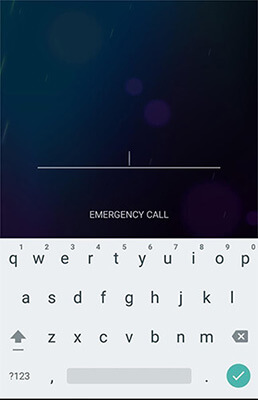
Paso 3. Copie y pegue los asteriscos en el teclado de marcación de forma recursiva hasta que ya no pueda hacerlo. Regrese a la pantalla de bloqueo, deslice el dedo hacia la izquierda para abrir la aplicación de la cámara, deslice hacia abajo la notificación de su dispositivo y presione el botón "Configuración".
Paso 4. Serás redirigido de nuevo al bloqueo de pantalla. Mantenga presionados y pegue los asteriscos en el teclado de forma recursiva nuevamente hasta que la pantalla de bloqueo se aplaste.
Paso 5. El bloqueo de pantalla de su dispositivo Android se aplastará en cuestión de minutos y lo habrá omitido usando la aplicación de la cámara.
Te puede gustar:
¿Cómo desbloquear la tableta Samsung sin perder datos? [6 formas probadas]
Pregunta 1 ¿Puedo usar la aplicación de la cámara para omitir el patrón y los bloqueos de pantalla con PIN?
Sí. La técnica de omisión de bloqueo de pantalla de la aplicación de la cámara elimina todos los bloqueos de pantalla de Android teléfono. Al aplastar la función de bloqueo de pantalla, elimina los PIN, los patrones de pantalla, las huellas dactilares, etc. Sin embargo, este método tiene una baja tasa de éxito, y debe probar una aplicación profesional de eliminación de cerraduras si la técnica falla con frecuencia.
Pregunta 2 ¿Qué debo hacer si el método de derivación de la cámara no funciona para mi dispositivo?
Si el método de omisión de la cámara no funciona para tu dispositivo, prueba estas alternativas:
1. Explora otros métodos: Explora métodos alternativos como las opciones "Olvidé mi patrón" o "Olvidé mi contraseña" para tu dispositivo específico.
2. Recuperación de la cuenta de Google: use las credenciales de su cuenta de Google para recuperar el acceso si su dispositivo está vinculado a una.
3. Restablecimiento de fábrica: Realice un restablecimiento de fábrica, pero tenga en cuenta que borra todos los datos. Por favor, haga una copia de seguridad de sus datos de antemano.
4. Póngase en contacto con el fabricante/proveedor de servicios: Busque ayuda del fabricante del dispositivo o del proveedor de servicios para obtener más orientación o servicios profesionales de desbloqueo.
Consulte también:
¿Cómo desbloquear el teléfono Huawei sin reiniciar?
¿Cómo desbloquear iPhone sin Siri con éxito en 2023? (3 formas viables)
Aunque existen muchas técnicas para eludir Android bloqueos de pantalla, algunas son complicadas y tienen bajas tasas de éxito. Recomendamos utilizar una herramienta profesional de eliminación de pantalla de Android para que la eliminación de la pantalla sea fácil, exitosa y rápida. Sin embargo, existen muchas aplicaciones Android para eliminar el bloqueo de pantalla, y elegir la correcta puede ser desalentador. De los Android eliminadores de bloqueo de pantalla disponibles, Android Desbloqueo sigue siendo incomparable debido a sus potentes habilidades. Esta poderosa herramienta permite a los usuarios eliminar sus patrones de teléfono Android olvidados, contraseñas y huellas dactilares con solo unos pocos clics.
Android Unlock es compatible con varios dispositivos Android , incluidas marcas populares como Motorola, Lenovo, Xiaomi, Huawei, OnePlus y más. Millones de personas en todo el mundo confían en esta aplicación y han informado de una alta tasa de eliminación de bloqueo de pantalla Android . Su interfaz de usuario intuitiva lo convierte en una opción para muchos, incluidos los usuarios novatos de computadoras.
Características principales:
A continuación se muestra cómo omitir el bloqueo de pantalla de un dispositivo Android usando Android aplicación Desbloquear:
01Vaya al sitio web de la aplicación Android Unlock y descargue la aplicación correcta. Instálelo en la computadora y ejecútelo.
02Conecte su dispositivo Android a la computadora con un cable USB funcional. Luego, navegue a la sección "Caja de herramientas" y elija "Desbloqueo de pantalla" de los módulos. Seleccione "Desbloquear Android pantalla" para eliminar el bloqueo de pantalla en su dispositivo Android olvidado.

03Se le dirigirá a una pantalla en la que se supone que debe seleccionar la marca de su dispositivo Android . Seleccione la marca correcta y presione "Siguiente".

04Ponga su dispositivo Android en modo de descarga según el modo y siga las indicaciones proporcionadas. Los controladores necesarios se descargarán en su PC mientras continúa el desbloqueo.

05Se le dirigirá a una nueva pantalla cuando se complete el proceso de desbloqueo. Haga clic en el botón "Listo" para terminar de desbloquear y usar su teléfono normalmente.

Una de las cosas que da miedo es olvidar los bloqueos de pantalla de nuestro dispositivo Android . La mayoría de las personas se apresuran a restablecer de fábrica sus dispositivos Android cuando olvidan sus bloqueos de pantalla, lo que resulta en la pérdida de datos. Sin embargo, puede usar la aplicación de la cámara de su teléfono Android para omitir el bloqueo de pantalla sin eliminar datos. Además, puede facilitar el proceso utilizando una herramienta profesional de eliminación de bloqueo de pantalla Android como Android Unlock. Recomendamos usar Android Desbloqueo para eliminar los bloqueos de pantalla, ya que es fácil de usar, seguro, confiable y tiene una alta tasa de éxito en la eliminación del bloqueo de pantalla.
Artículos relacionados:
3 formas sencillas de eliminar la pantalla de deslizamiento para desbloquear el teléfono Samsung
¿Cómo omitir el reconocimiento facial en Android? [Guía paso a paso]
Cómo desbloquear la contraseña de Android teléfono sin restablecimiento de fábrica [6 formas]
¿Cómo ingresar a un teléfono bloqueado con o sin contraseña? (Guía completa)
[2023] ¿Cómo restablecer un teléfono Motorola que está bloqueado usted mismo?
¿Cómo desbloquear un teléfono con la pantalla rota? (6 formas comprobadas para Android)

 Desbloqueo del teléfono
Desbloqueo del teléfono
 Cómo omitir la pantalla de bloqueo de Android usando la cámara [Guía completa]
Cómo omitir la pantalla de bloqueo de Android usando la cámara [Guía completa]